Layanan internet memang tidak bisa lagi lepas dari kehidupan manusia. Kecanggihan teknologi saat ini membuat semua hal membutuhkan jaringan yang namanya internet. Terlebih sekarang ini ada yang namanya hotspot. Tidak hanya pada PC, gadget pun sekarang ini juga memiliki fitur ini.
Salah satunya Apple yang sudah memperkenalkan fitur hostspot pribadi alias personal hotspot. Fitur canggih ini merupakan bawaan Apple sedari iOS 6. Apa gunanya? Tentu saja fitur ini akan sangat berguna untuk membagikan sambungan internet dari data seluler melalui kabel data ataupun Wi-Fi pada perangkat iPhone dan iPad.
Cara ini terbilang sangat membantu dan efektif pada momen tertentu, salah satunya saat perjalanan. Dengan begitu kamu bisa tetap gunakan jaringan internet dari iPhone ke perangkat lain seperti laptop ataupun ponsel android. Lantas bagaimana sih caranya?
Cara Menggunakan Fitur Personal Hotspot pada iPhone
Kamu tidak perlu lagi khawatir akan cara menggunakan hotspot pribadi di iPhone atau iPad. Karena pada artikel kali ini akan dibagikan cara menggunakan hotspot pribadi pada perangkat iOS. Mulai dari cara mengaktifkan, mengatur password, mengganti nama SSID, dan mengisi kode APN pada personal hotspot.
Cara Mengaktifkan Hotspot Pribadi
Dimulai dari cara mengaktifkan personal hotspot pastinya yang perlu kamu ketahui. Berikut ini cara mengoperasikan fitur tersebut pada perangkat iOS.
- Masuk ke menu Setting, kemudian pilih Cellular.
- Pilih bagian Personal Hotspot, personal hotspot dan ketuk pada komen ON.
- Ada beberapa pilihan cara menyambungkan hotspot pribadi tersebut ke perangkat lain. Kamu bisa langsung pilih mode Bluetooth, Wi-Fi, atau USB. Ikuti setiap panduan dari masing-masing mode ya.
Cara Setting Password Wi-Fi Hotspot Pribadi
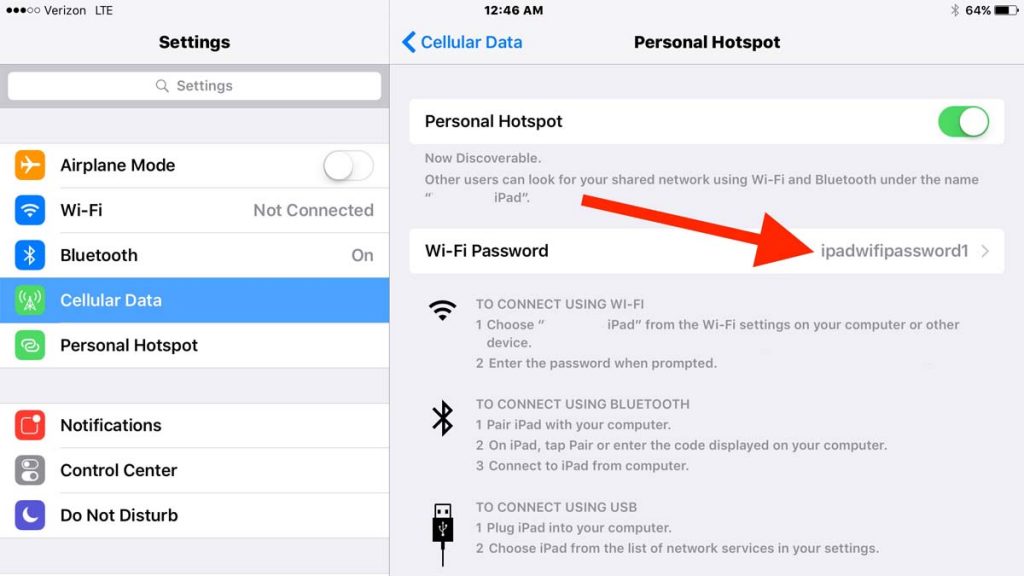
Tindakan selanjutnya setelah mengetahui cara mengoperasikan hotspot pribadi adalah mengetahui bagaimana cara setting password. Tentu kamu tak ingin bukan hotspot pribadi di iPhone dibajak oleh perangkat lain. Maka dari itu butuh yang namanya pengaturan password. Berikut simak caranya.
- Masuk ke menu Settings dan pilih Cellular.
- Berikutnya masuk pada Personal Hotspot dan pilih Wi-Fi Password.
- Masukkan password sesuai dengan keinginanmu, minimal 8 karakter.
Cara Mengubah Nama SSID Hotspot Pribadi
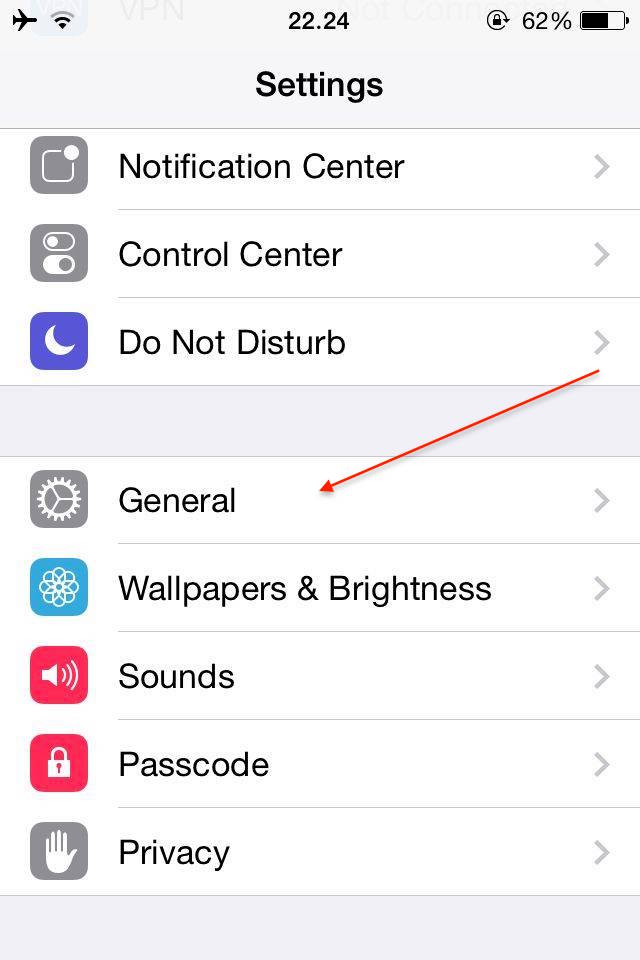
Tak perlu merasa kesulitan dengan mengikuti langkah-langkah penggantiian nama SSID personal hotspot berikut ini.
- Masuk ke menu Settings, kemudian pilih General dilanjutkan ketuk pilihan About.
- Pada kotak pilihan Name, kamu tinggal ubah namanya sesuai kemauan. Ini nanti akan jadi tampilan nama perangkat hotspot pribadi saat terhubung ke perangkat lain.
Sedikit perlu kamu ketahui. Ada beberapa kasus yang mengharuskan pengguna mengisikan secara manual APN (Acces Point Name) pada personal hotspot ini. Jika tak dilakukan maka bisa muncul masalh lain seperti eror atau fitur hotspot pribadi tak dapat digunakan.
Cara Memasukkan Kode APN Hotspot Pribadi
Saat hendak mengisikan kode APN pada personal hotspot, maka kamu harus masuk ke menu Settings dan pilih Cellular Data Network. Kemudian tinggal isikan saja data APN sesuai arahan dari operator seluler masing-masing.
Ada beberapa operator seluler yang ada di Indonesia, masing-masing memiliki pengaturan APN masing-masing. Berikut datanya.
Telkomsel
- APN : internet
- Username : (kosong)
- Password : (kosong)
Indosat
- APN : indosatgprs
- Username : indosat
- Password : indosat
Axis
- APN : internet
- Username : (kosong)
- Password : (kosong)
XL
- APN : internet
- Username : (kosong)
- Password : (kosong)
XL (alternatif)
- APN : xlgprs.net
- Username : (kosong)
- Password : (kosong)
Three
- APN : 3data
- Username : 3data
- Password : 3data
Smartfren
- APN : smartfren4g
- Username : (kosong)
- Password : (kosong)
Begitu mudah bukan cara mengatur hotspot pribadi pada perangkat iPhone dan iPad di atas. Semuanya telah lengkap mulai pengaturan hingga pengisian APN pada personal hotspot. Tapi jika masih mendapati ada problem, bisa langsung komen ya. Selamat mencoba!

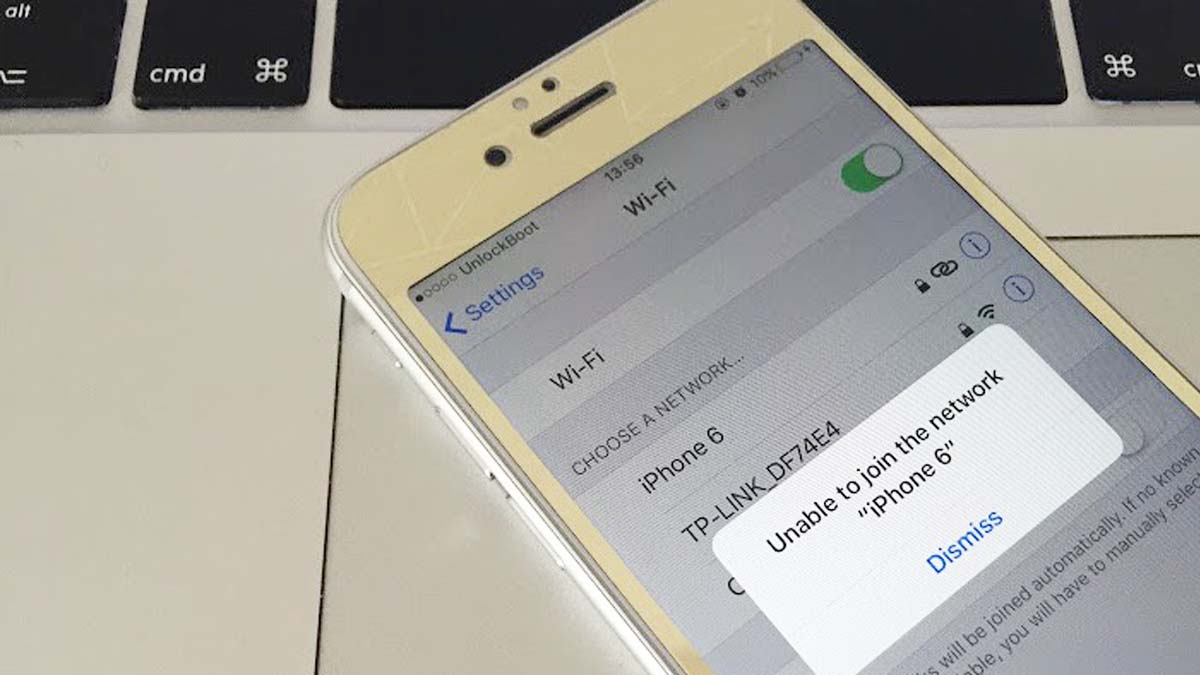




Kenapa hotspot saya tidak ada koneksi internet jika orng lain menghubungkan lewat wifi?
thank you artikel nya kak , sangat membantu